电脑检查更新错误的原因和解决方法(揭示电脑检查更新错误的神秘面纱,让您轻松解决更新问题)
在使用电脑时,我们经常会遇到检查更新错误的问题。这个问题可能会导致我们无法及时获得最新的系统更新和修复程序,给我们的电脑安全和性能带来风险。本文将详细介绍电脑检查更新错误的原因,并提供解决方法,帮助读者顺利解决这一问题。
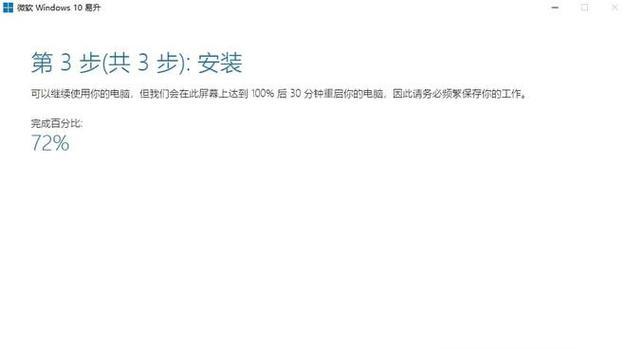
一、网络连接异常导致的检查更新错误
电脑在检查更新时需要连接到互联网,如果网络连接不稳定或中断,就会导致检查更新错误。要解决这个问题,首先需要确保网络连接正常,并尝试重新检查更新。
二、操作系统错误导致的检查更新错误
操作系统的异常或错误可能会导致电脑检查更新失败。如果出现这种情况,可以尝试通过重启电脑或执行系统修复工具来解决。例如,对于Windows系统,可以运行“sfc/scannow”命令修复操作系统文件。
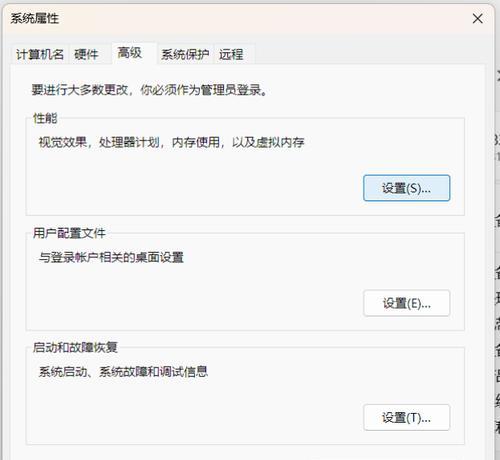
三、磁盘空间不足导致的检查更新错误
电脑硬盘空间不足可能会导致检查更新失败。我们可以通过清理磁盘空间、删除不必要的文件或应用程序来解决这个问题。此外,还可以将文件迁移到外部存储设备或云存储中,以释放更多的磁盘空间。
四、安全软件干扰导致的检查更新错误
某些安全软件可能会将系统更新识别为潜在的恶意软件,从而阻止其安装。为了解决这个问题,我们可以尝试在安全软件中添加例外或临时禁用安全软件,完成更新后再重新启用。
五、时间和日期设置错误导致的检查更新错误
电脑的时间和日期设置不准确可能会导致检查更新错误。我们需要确保时间和日期设置正确,并且与互联网时间同步。可以在系统设置中手动调整时间和日期,或者选择自动从互联网获取时间和日期。
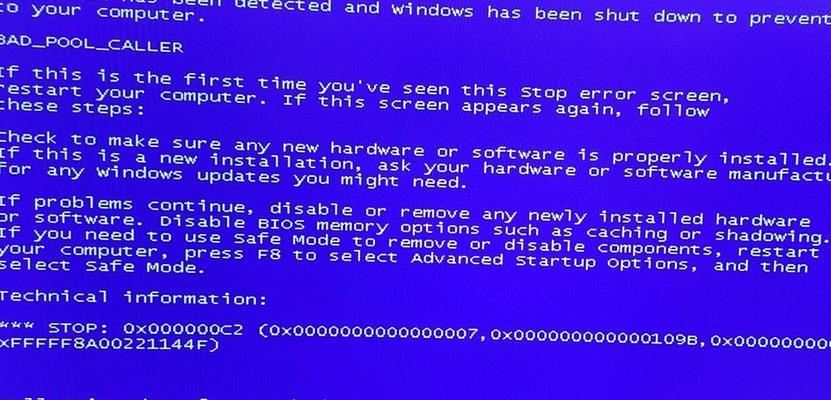
六、Windows服务异常导致的检查更新错误
Windows系统的更新服务可能因为异常原因而停止工作,导致检查更新失败。我们可以通过重新启动Windows更新服务来解决这个问题。在“服务”中找到“Windows更新”,右键点击选择“重启”,然后再次尝试检查更新。
七、软件冲突导致的检查更新错误
某些软件可能会与系统更新产生冲突,导致检查更新错误。我们可以尝试卸载或更新与问题相关的软件,以解决冲突。同时,建议只从官方和可信的渠道下载和安装软件,以降低冲突风险。
八、系统文件损坏导致的检查更新错误
电脑系统文件损坏可能会导致检查更新失败。我们可以通过运行系统修复工具或重新安装操作系统来解决这个问题。在Windows系统中,可以使用“DISM/Online/Cleanup-Image/RestoreHealth”命令修复系统文件。
九、硬件故障导致的检查更新错误
电脑硬件故障(如硬盘故障)也可能导致检查更新失败。如果怀疑是硬件故障引起的问题,建议联系专业技术人员进行检修和修复。
十、防火墙设置阻止导致的检查更新错误
电脑防火墙设置可能会阻止系统更新的访问,导致检查更新失败。我们需要检查防火墙设置,并确保允许系统更新通过防火墙。
十一、用户权限限制导致的检查更新错误
如果电脑用户权限受到限制,可能会导致无法执行系统更新。我们可以尝试使用管理员权限运行检查更新或联系电脑管理员解决权限问题。
十二、病毒或恶意软件感染导致的检查更新错误
某些病毒或恶意软件可能会干扰电脑的正常运行,包括检查更新过程。我们应该定期进行杀毒软件扫描,并确保电脑安全防护软件是最新的,以避免病毒或恶意软件感染引起的问题。
十三、系统版本不匹配导致的检查更新错误
如果电脑系统版本与更新版本不匹配,可能会导致检查更新错误。我们需要确认电脑系统版本,并下载适合该版本的更新程序进行安装。
十四、未知错误导致的检查更新错误
有时,电脑检查更新错误可能是由于未知原因引起的。在这种情况下,我们可以尝试重启电脑、更新操作系统或咨询专业技术支持人员来解决。
十五、
电脑检查更新错误可能由多种原因引起,包括网络连接异常、操作系统错误、磁盘空间不足等。通过本文介绍的解决方法,我们可以更好地应对这些问题,确保电脑及时获得更新并提供良好的性能和安全性。在解决检查更新错误时,我们应根据具体情况选择合适的方法,并定期检查电脑进行维护和更新。
- 电脑密码设置空格键错误的解决方法(如何处理电脑密码中的空格键输入问题)
- 技嘉电脑电源维修教程(学会维修技巧,解决电源问题)
- 数字虚拟摄影教程(通过数字摄影技术和电脑图像处理,创造出独特的电脑艺术作品)
- 苹果台式电脑建模教程(用苹果台式电脑轻松学习建模,释放创意的无限可能)
- 苹果电脑键盘更换教程(学习如何在苹果电脑上更换键盘)
- 电脑常出现磁盘错误怎么办?(解决电脑磁盘错误的有效方法与技巧)
- 电脑检查更新错误的原因和解决方法(揭示电脑检查更新错误的神秘面纱,让您轻松解决更新问题)
- 如何使用腾讯会议电脑美颜功能提升视频会议形象(腾讯会议电脑美颜教程分享,助力你展现最佳形象)
- 电脑LP错误解决指南(如何快速有效地解决电脑LP错误)
- 解决电脑连接USB错误代码43的方法(解读电脑连接USB错误代码43,教你如何轻松解决问题)
- 腾讯课堂电脑端使用教程(轻松上手腾讯课堂,助力学习进步)
- 拆解电脑风扇罩子的详细教程(以HPPavilion电脑为例,教你如何拆解风扇罩子)
- 马自达车主如何更换钥匙电脑(详细教程帮助马自达车主解决钥匙电脑问题)
- 零基础学建模教程(电脑小白如何从零开始学习建模)
- 电脑安装凤凰系统出现错误的解决方法(凤凰系统安装错误、电脑无法安装凤凰系统等常见问题解决办法)
- 电脑启动游戏致命错误的原因及解决方法(解析游戏启动失败的常见问题及修复措施)